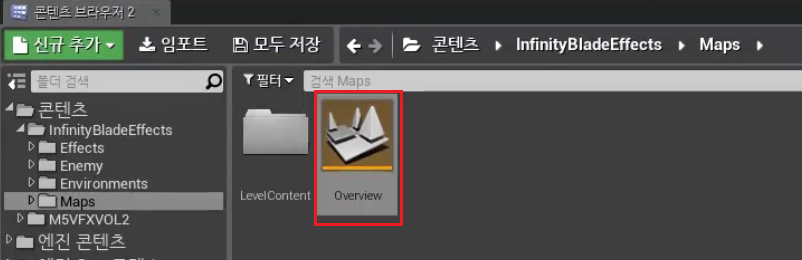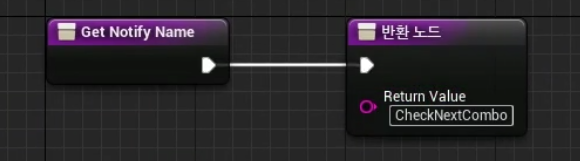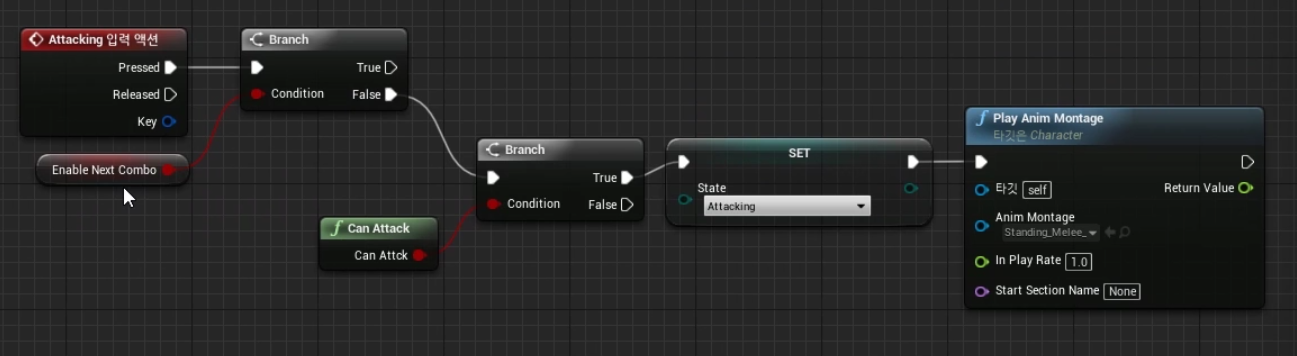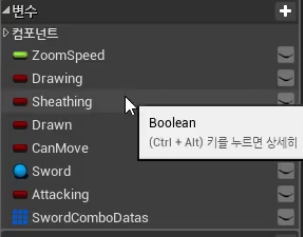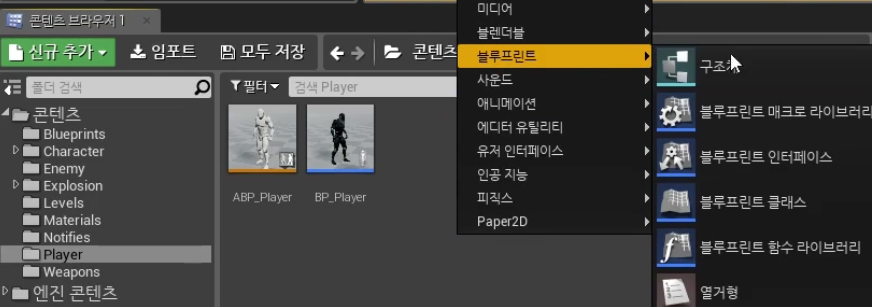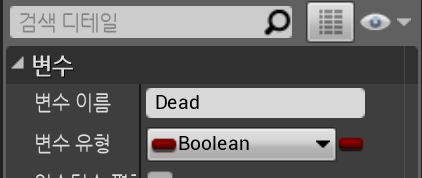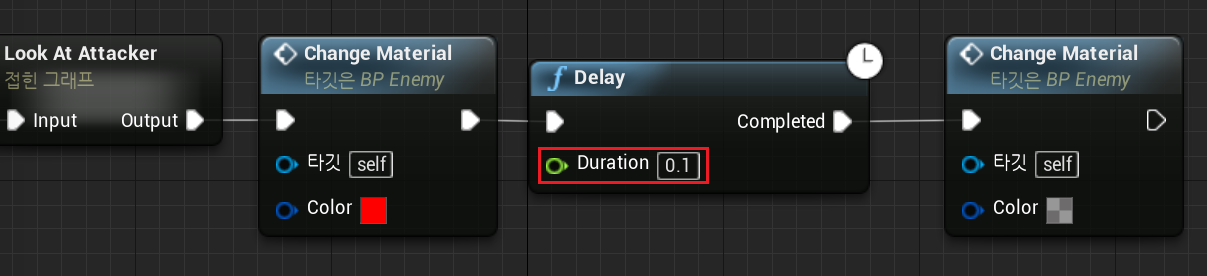이번에는 Trail System (Particle Trail) 을 이용하여 칼의 궤적 표현을 구현할 예정이다.다음 글에서는 Trail 이 대략 어떻게 동작하는지 Trail 을 대략 어떻게 사용할 수 있는지에 대해 다루고, 이번 글에서는 Trail에 들어갈 머터리얼을 제작하며 머터리얼에 대한 가벼운 이론정리를 간단하게 나마 진행할 것이다. Particle Trail 만들기 1. "Weapon" > "M_Trail" Material 생성 (파티클 색을 표현하기 위한 머터리얼 생성) 머터리얼 기본 설명 - 베이스 컬러 : 기본 색상 - 메탈릭 : 금속 재질 표현하기, 반사정도 - 스페큘러 : 하이라이팅되는 반사되는 부분 - 러프니스 : 얼마나 거칠게 표현될지, 거칠기 정도 - 이미시브 컬러 : 외곽선 표현..